[Solved] iPhone ne može preuzeti ili ažurirati aplikacije nakon nadogradnje iOS 12 / 11.4 / 11.3 / 11.2
Razlog zašto smo odlučili koristiti iPhone je zatopostoji mnogo zanimljivih i korisnih aplikacija koje možemo preuzeti iz App Storea. Ali u posljednje vrijeme od Appleovih zajednica za raspravu saznali smo da su neki korisnici prijavili problem koji više ne može preuzeti ili ažurirati aplikacije nakon instalacije najnovijeg iOS 12 / 11.4 / 11.3 / 11.2 / 11.1 / 11 na iPhone / iPad. To je definitivno veliki problem jer ne možete preuzeti bilo koje aplikacije, još gore, ne možete ažurirati one koje ste instalirali. Da vidimo kako možete riješiti taj problem.
Kako popraviti iOS 11 aplikacije neće se preuzeti, instalirati, ažurirati na iPhone X / 8/8 Plus / 7/7 Plus / 6s / 6s Plus / 6/6 Plus / 5s.
Prije nego što isprobate nekoliko dolje navedenih rješenja, mipredlažemo da pričekate još malo. Kao razlog zašto ne možete preuzeti ili ažurirati aplikaciju na iPhone nakon ažuriranja iOS 12/11 vjerojatno je problem s Apple poslužiteljem. Kada popravljaju poslužitelje, problem će nestati sam. Međutim, ako problem i dalje postoji više od nekoliko sati ili više, isprobajte rješenja navedena ispod.
- 1. Provjerite internetsku vezu
- 2. Ponovno pokrenite iPhone
- 3. Promijenite jezik sustava na vašem iPhone / iPad uređaju
- 4. Potpuno obrišite aplikaciju iz postavki
- 5. Preuzmite aplikaciju na iTunes i sinkronizirajte je s uređajem
- 6. Resetiraj sve postavke
- 7. (Preporučeno) Fix iOS 12/11 ne može preuzeti / ažurirati aplikacije s App Store-a s Tenorshare ReiBoot
1. Provjerite internetsku vezu
Prvo što trebate učiniti je da to provjeriteimate stabilnu internetsku vezu za preuzimanje i instaliranje aplikacija iz App Storea. Ta se pogreška može pojaviti ako je mrežna veza nestabilna ili su mrežne postavke na vašem Apple uređaju pogrešno konfigurirane.
2. Ponovno pokrenite iPhone
Ako je mrežna postavka stabilna i ispravnakonfiguriran, možete isprobati ponovno pokretanje sile na uređaju iDevices kako biste popravili probleme s instalacijom / ažuriranjem aplikacije na iPhone uređaju nakon ažuriranja sustava iOS 11. Da biste to učinili, trebate samo:
- Na iPhoneu 7 ili iPhoneu 7 Plus: Pritisnite i držite oba gumba Sleep / Wake i Volume Down barem deset sekundi dok ne vidite Apple logotip.
- Na uređaju iPhone 6s i ranije: Pritisnite i držite oba gumba Sleep / Wake i Home barem deset sekundi dok ne vidite Apple logotip.

3. Promijenite jezik sustava na vašem iPhone / iPad uređaju
Postoji nekoliko ljudi koji su popravili "ne mogu"preuzimanje aplikacija u iOS 11 ”prebacivanjem iPhone jezika. Ako je vaš trenutni jezik sustava engleski, možete ga promijeniti na drugi jezik kao što je francuski. Nakon te postavke idite na App Store i ponovno preuzmite aplikacije kako biste pokušali.
Ako se "iOS 11 aplikacije ne preuzimaju" problem se može popraviti na ovaj način. Nakon toga možete vratiti svoj iPhone / iPad jezik nakon uspješnog instaliranja aplikacija.

4. Potpuno obrišite aplikaciju iz postavki
To je daleko najučinkovitiji način ako vašAplikacije su se zaglavile pri preuzimanju / instaliranju / ažuriranju nakon nadogradnje sustava iOS 11. To će izbrisati zaglavljenu aplikaciju s uređaja iPhone ili iPad, stoga istu aplikaciju možete ponovo instalirati iz trgovine App. Malo je problematično, ali ipak vrijedi pokušati. Evo kako možete koristiti ovaj trik.
- Otvorite Postavke i dodirnite Općenito.
- Pomaknite se prema dolje i pritisnite Storage i iCloud Usage. Kliknite na gumb Upravljanje pohranom na sljedećem zaslonu.
- Sada odaberite program koji ne možete preuzeti ili ažurirati i izbrisati.
- Nakon što ste je izbrisali, otvorite App Store i ponovno instalirajte aplikaciju koju ste prethodno izbrisali.

5. Preuzmite aplikaciju na iTunes i sinkronizirajte je s uređajem
Ako iPhone ne preuzme aplikacije iz trgovine aplikacijanakon ažuriranja iOS 11, alternativni način je da otvorite iTunes na računalu i preuzmete potrebnu aplikaciju. Nakon preuzimanja aplikacije, sinkronizirajte je s iPhoneom ili iPadom koji rade na iOS-u 11. Evo kako možete to učiniti.
- Pokrenite iTunes na računalu i kliknite na App Store na zaslonu.
- Sada odaberite aplikaciju koju želite preuzeti na iPhone i pritisnite gumb Get.
- Nakon preuzimanja aplikacije spojite svojiPhone s računalom pomoću USB kabela i otvorite ga u aplikaciji iTunes. Sada kliknite na Apps na lijevoj kartici i pritisnite gumb Instaliraj pored aplikacije da biste ga instalirali na vašu iDevice.
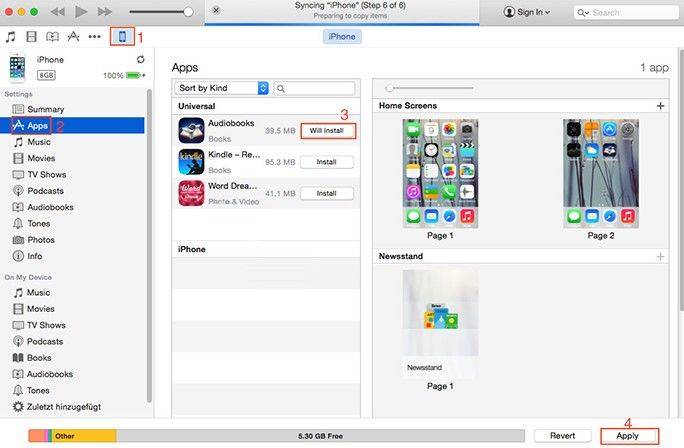
6. Resetiraj sve postavke
Drugi način rješavanja ovog problema je ponovno postavljanjesve postavke na vašem iPhone uređaju. Ova metoda je također pomogla nekim korisnicima u rješavanju ovog problema. No, mana je u tome što će svi vaši personalizirani podaci i prilagođene postavke aplikacija također biti izbrisani tijekom postupka. Ako ste voljni pokušati, ovako:
- Idite na Postavke i dodirnite Općenito.
- Pritisnite Reset za nastavak. Zatim odaberite opciju Poništi sve postavke.
- Nakon poništavanja postavki pokušajte ponovno instalirati ili ažurirati aplikacije i vidjeti kako će to učiniti ovaj put.

7. Popravite iOS 12/11 ne možete preuzeti / ažurirati aplikacije s App Store s Tenorshare ReiBoot
Ako ste isprobali sva navedena rješenja,ali još uvijek ne možete preuzimati ili ažurirati aplikacije, možda ćete htjeti popraviti operativni sustav pomoću alata za popravak iPhonea - Tenorshare ReiBoot, koji pruža besplatno rješenje za popravak svih problema s iOS-om, uključujući zaglavljivanje u načinu rada za oporavak, provjeru ažuriranja, način rada DFU ili ne može instalirati aplikaciju nakon iOS ažuriranja itd. s lakoćom. Sada pogledajte kako radi.
Prije svega, besplatno preuzmite i instalirajte Tenorshare ReiBoot na svoje računalo.
- Povežite iPhone s računalom i otvorite Tenorshare ReiBoot.
- Kako Tenorshare ReiBoot otkriva vaš uređaj, kliknite na "Fix All iOS Stuck" na glavnom sučelju. Zatim odaberite "Fix Now (Svi zaglavljeni iOS 11)".
- Zatim kliknite gumb "Preuzmi" da biste počeli preuzimati paket firmwarea na mreži.
- Nakon preuzimanja i uspješnog preuzimanja firmware paketa. Kliknite "Start Repair" za početak oporavka sustava.




Kada se proces popravljanja dovrši, vaš iOS uređaj će se pokrenuti i sve je u redu. Vaši podaci i postavke se čuvaju i problem je nestao.
Funkcioniraju li te metode za vas? Postoje li druga rješenja koja vam mogu pomoći da riješite problem "ne mogu preuzeti ili ažurirati aplikacije na iPhoneu nakon ažuriranja iOS 12 / iOS 11"? Samo ih ostavite u odjeljku komentara, ažurirat ćemo ovaj članak kako bismo uključili neke od savjeta koje smo primili.




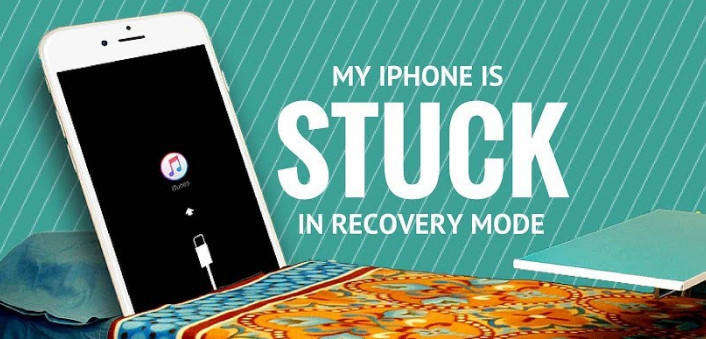


![[Rešeno] iPhone zaglavi na Apple logo Nakon iOS 10 Upgrade](/images/ios-10/solved-iphone-stuck-on-apple-logo-after-ios-10-upgrade.jpg)
![[Solved] Kako zaustaviti iOS 12 Update na iPhone, iPad i iPod touch](/images/fix-iphone/solved-how-to-stop-ios-12-update-on-iphone-ipad-and-ipod-touch.jpg)
![[Solved] Recover Lost Pictures / Video / Dokumenti / Audio iz Dell na Windows 10](/images/data-recovery/solved-recover-lost-picturesvideosdocumentsaudios-from-dell-on-windows-10.jpg)